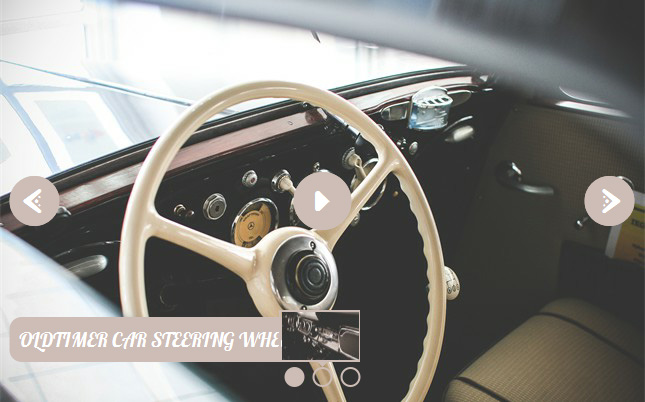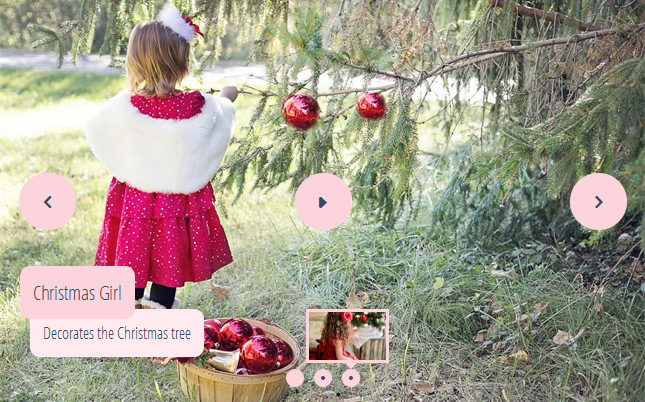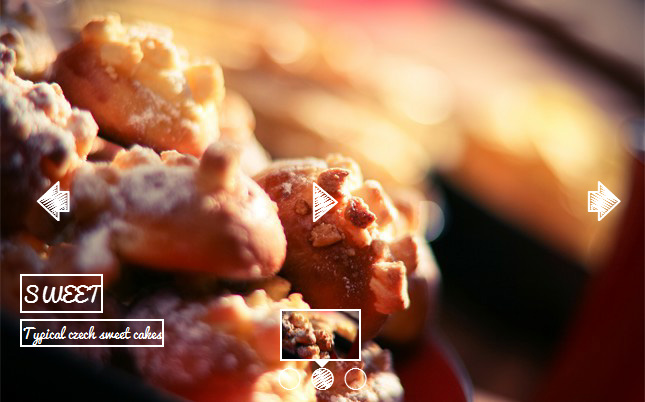Comment ajouter des titres, des descriptions et des URL à vos diapos
Tous les designs de diaporama incluent l'option d'ajouter un titre ou une description à chaque diapo, et la possibilité de relier celles-ci à différents URL (adresses web).
1. Ajouter un titre à vos diapos
Si vous regardez en-dessous de l'aperçu du diaporama, vous verra une zone avec de l'espace pour du texte. Il s'agit du titre. Vous pouvez rajouter n'importe quel texte ici et il sera exposé dans la zone assignée du diaporama (vous devez cliquer hors de la zone pour sauvegarder).
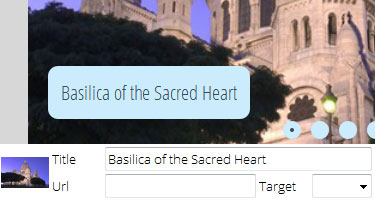
2. Ajouter une description à vos diapos
A côté de la zone du titre se trouve un bloc de texte potentiel plus gros. C'est ici que va la légende. Là aussi, vous pouvez ajouter n'importe quel texte.
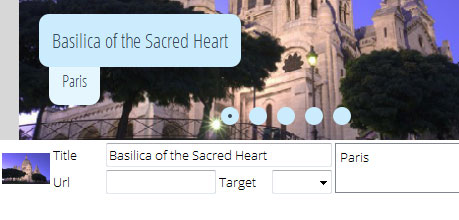
Vous pouvez utiliser de l'HTML limité pour styliser vos descriptions.
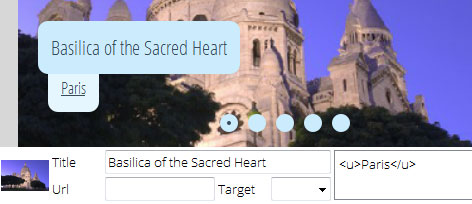
3. Ajouter une URL à vos diapos
En principe, on désire relier les différentes diapos à des pages de votre site internet. C'est très facile à faire avec cssSlider.
Dans la zone « URL », il suffit de coller l'adresse web de la page vers laquelle vous souhaitez diriger les gens qui cliquent sur la diapo. Cela peut-être n'importe quel lien – une page de votre site, un lien de téléchargement ou même un autre site. Vous devez utiliser l'URL complet, avec le http://.
Vous avez aussi l'option de voir la « cible » du lien. Ce menu déroulant vous permet de déterminer si le lien s'ouvrira dans la même fenêtre, ou une autre, ou dans une frame parente. Vous pouvez choisir les options suivantes :
• _self — ouvre le lien dans la même fenêtre
• _blank — ouvre le lien dans une nouvelle fenêtre
• _parent — ouvre le lien dans une frame parente.
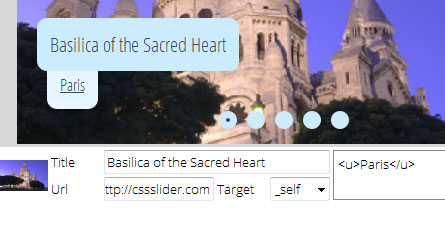
Quand vous avez fini d'ajouter les titres, les légendes et les liens vous pouvez sauvegarder et/ou publier votre diaporama.